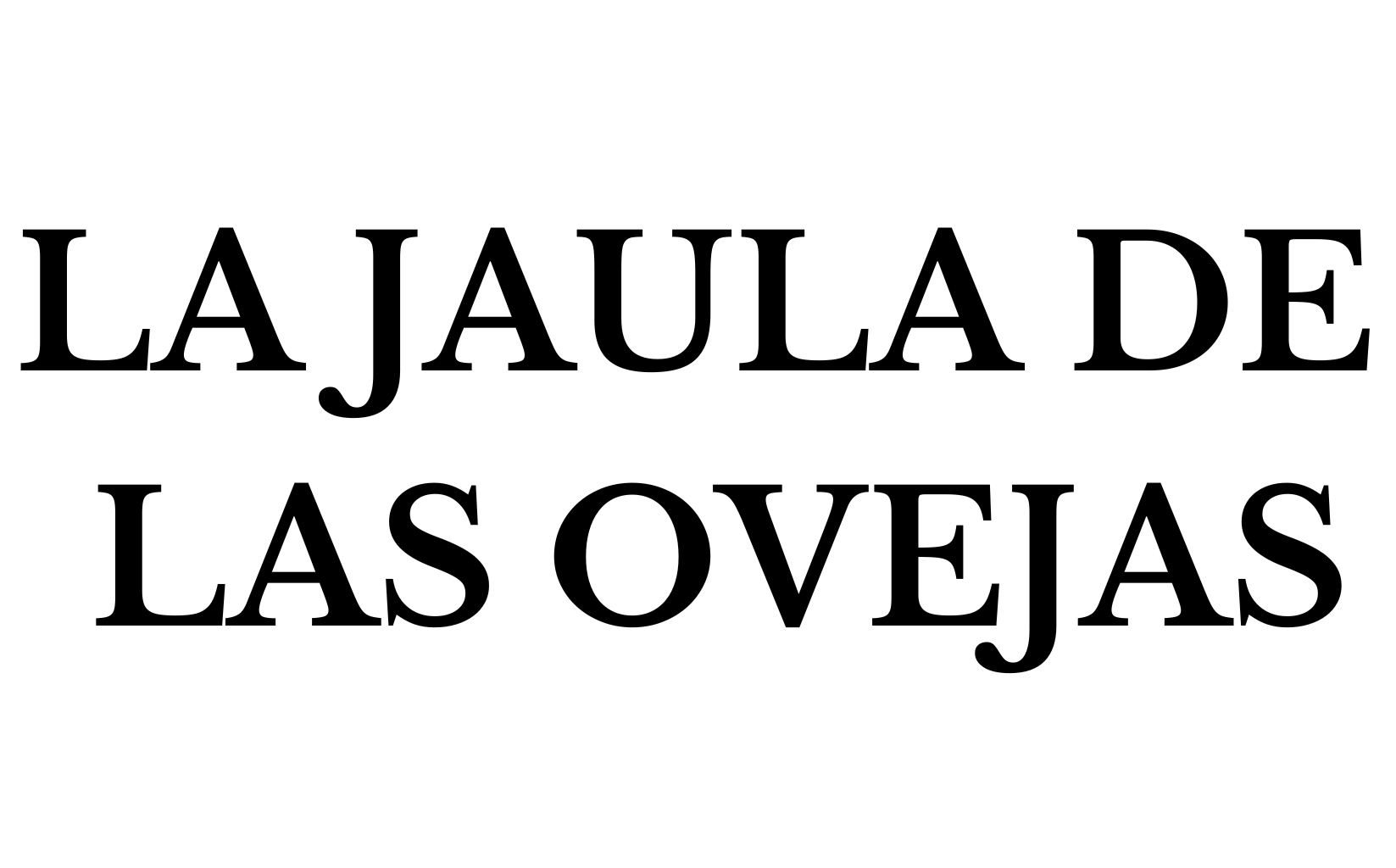CÓMO GESTIONAR UN BLOG
UTILIZANDO NOTION EN 2024

Escrito por Arnau Valderrama
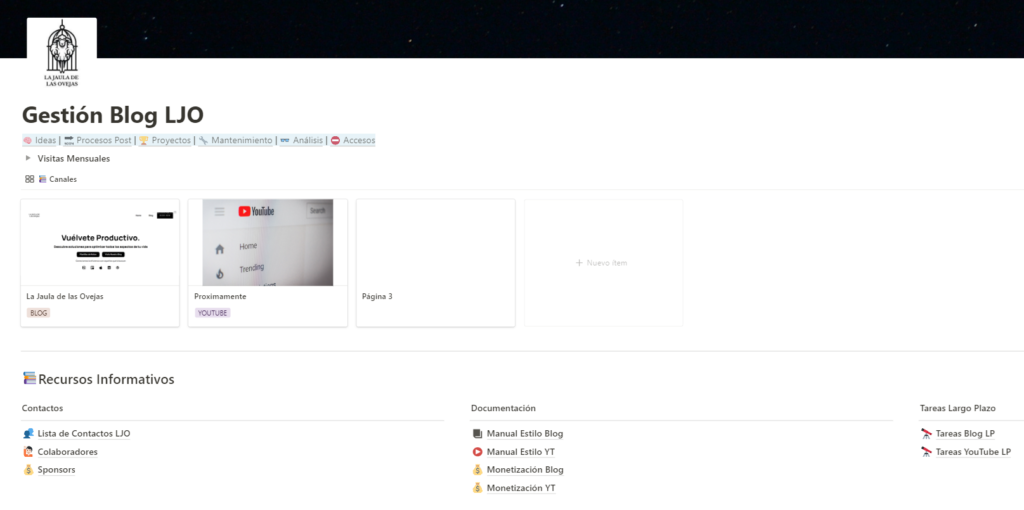
TABLA DE CONTENIDO
Es difícil pensar que en una web con poco tiempo de vida, se puedan implantar sistemas de trabajo y planificación mejor optimizados que webs con muchos años de experiencia. Afortunadamente para mí, el proyecto cuenta con un elaborado diseño de Notion para gestionar el blog con el que trabajamos perfectamente.
Muchas empresas para publicaciones prefieren utilizar aplicaciones más simples, como lo puede ser Todoist o Trello. Pero lo cierto es que la adaptabilidad de Notion supera con creces a las otras opciones, gracias sobretodo al sistema que hemos creado dentro de la aplicación.
Aunque este sistema se diseñó en el pasado principalmente para administrar un canal de YouTube de un cliente, también ha resultado ser realmente útil para gestionar nuestro blog y publicaciones en redes sociales.
Por lo que, en este post empezaremos viendo cómo se nos ocurren ideas para los diferentes artículos. Acto seguido presentaremos el proceso de uso de Notion que nos facilita la investigación, redacción y edición de un artículo. Por último, veremos que papel juega Notion posteriormente de la publicación del artículo.
Paso 1: Ideación del Contenido
Dos veces al mes se realiza una reunión en la que hacemos una lluvia de ideas con las que creemos que pueden ser interesantes para trabajar el próximo mes. Estas reuniones no siguen ningún patrón o esquema que sea particularmente interesante.
Es durante esta reunión que entra ya en acción Notion. Mientras comentamos todas las posibilidades, anoto temas que considero potentes en la sección «Ideas» del Notion de nuestro equipo. De la misma manera utilizo este área para introducir cualquier idea que se me ocurra fuera de estas reuniones.
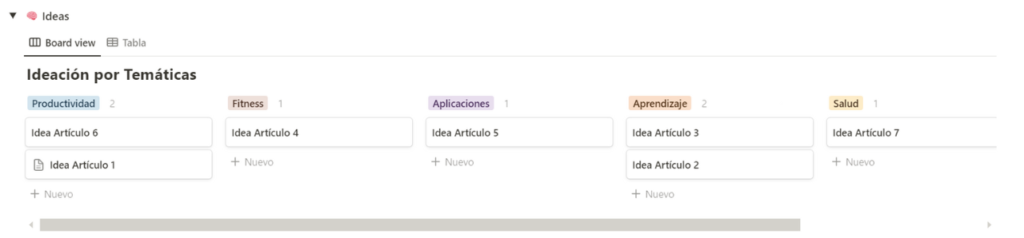
A partir de este momento desarrollamos las ideas que hemos escogido y las convertimos en artículos. El mejor modo de realizar esto siempre es conectarlo después de una investigación de palabras clave.
Una vez los temas están decididos se puede avanzar al siguiente punto, planificar el contenido del mes con exactitud.
Paso 2: Planificación y fechas clave
Llegados a este punto, una vez he escogido los temas de los artículos con los que trabajaremos este mes, muevo la tarjeta de la sección «Ideas» a la sección de «Ideado» dentro una base de datos de Notion:
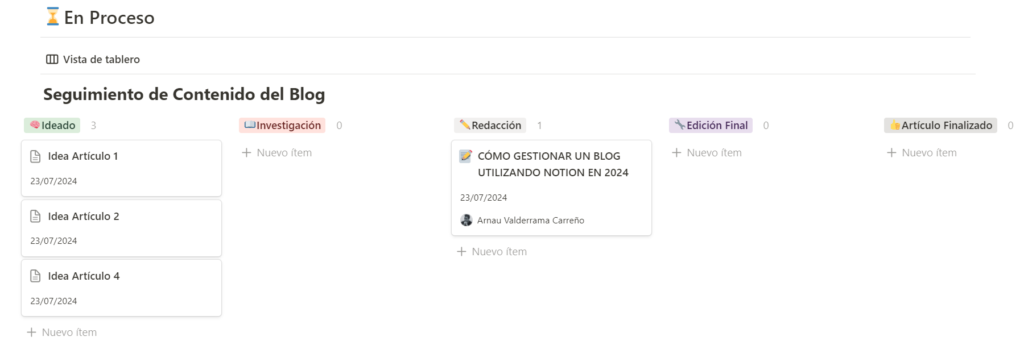
Posteriormente, entro en la tarjeta de cada artículo y selecciono la plantilla «Artículo LJO». Esto hace que se creen varias secciones a las cuales daremos uso próximamente, entre las que se incluye un apartado para investigación y otra para diversas tareas más del artículo:
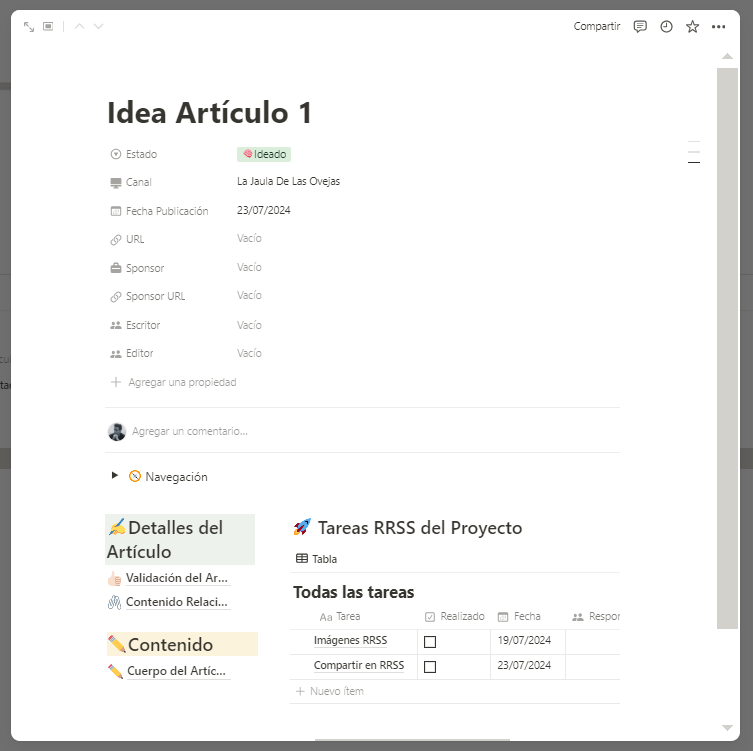
En el momento en el que aplico la plantilla, tengo que escoger una fecha de publicación. A partir de ese momento tengo fecha limite:
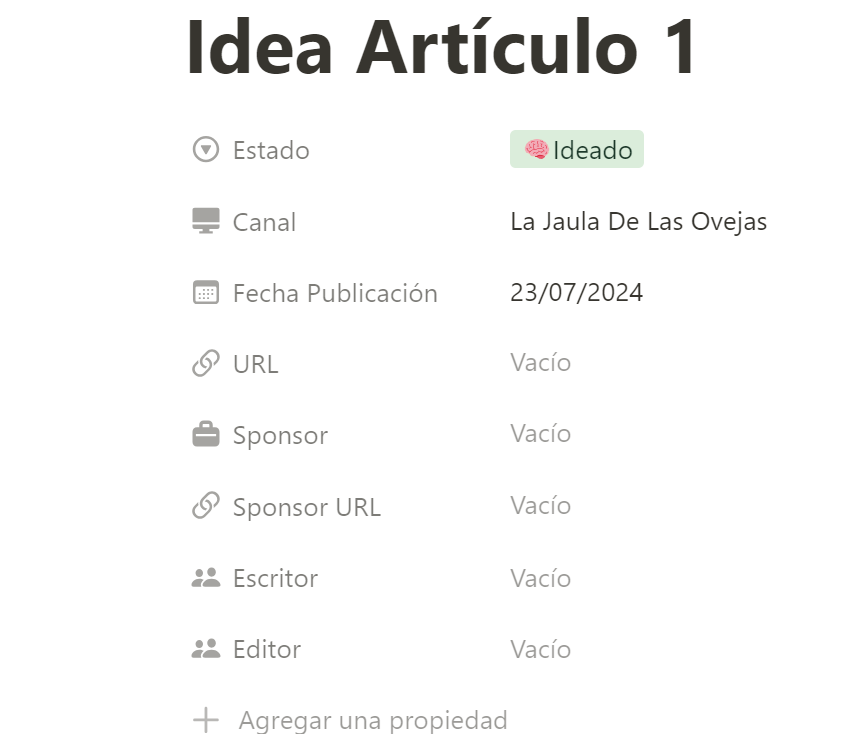
Al finalizar estas dos acciones, puedo continuar con el próximo paso: asignar tareas de diferentes artículos a otros miembros del equipo.
Paso 3: Asignar tareas a cada artículo
Llegados a este punto, es hora de delegar una serie de tareas. Para empezar todas las publicaciones las compartimos en nuestras redes sociales, aquí es donde entran en juego algún colaborador.
Para que el diseñador tenga conocimiento de cuáles son las imágenes que necesitamos, se le asigna una tarea en Notion llamada «Creación imágenes para RRSS».
Debido a que con Notion resulta realmente sencillo incluir un apartado de tareas, este proceso es muy rápido. Lo único que se debe hacer es darle un nombre a la tarea, poner fecha límite y asignársela al diseñador.
A continuación, una vez he finalizado esto me asigno a mi mismo la tarea de compartir la publicación en las diferentes redes sociales. El resultado de realizar todo esto se ve de esta forma:
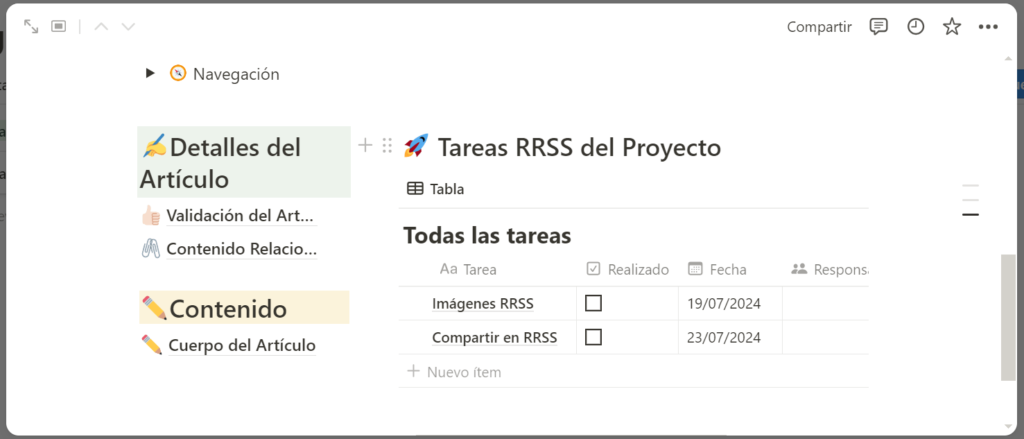
Una vez he acabado de asignar las tareas para cada artículo, paso al siguiente proceso (el más largo de hecho): hacer investigación, escribir y editar el artículo para poder publicarlo con la mayor calidad posible.
Paso 4: Investigación, redacción y gestión de los artículos
Al inicio de cada semana selecciono el artículo que debo pubicar una vez ésta finalice. Es en este momento en el que muevo la tarjeta del artículo al apartado de «Investigación» dentro de Notion:
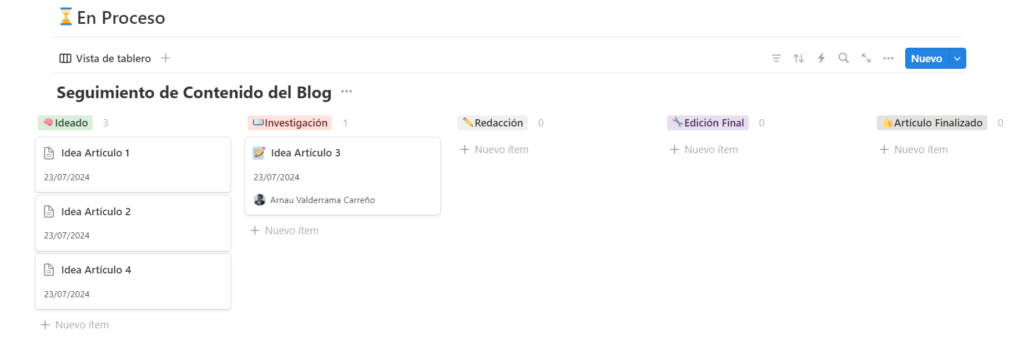
En lo referente a la investigación, suele llevarme 1 o 2 días, la mayoría de veces busco algunas referencias que apoyen el artículo. Aunque en el caso de que sea una publicación más técnica puede hacer que este apartado se extienda un poco más.
Cada vez que identifico algo relevante para ese post de blog, inserto esa información en la tarjeta del artículo. Tal y como puedes ver en la siguiente imagen, a veces en estas notas hacemos apuntes referentes a la eleccion de las keywords:
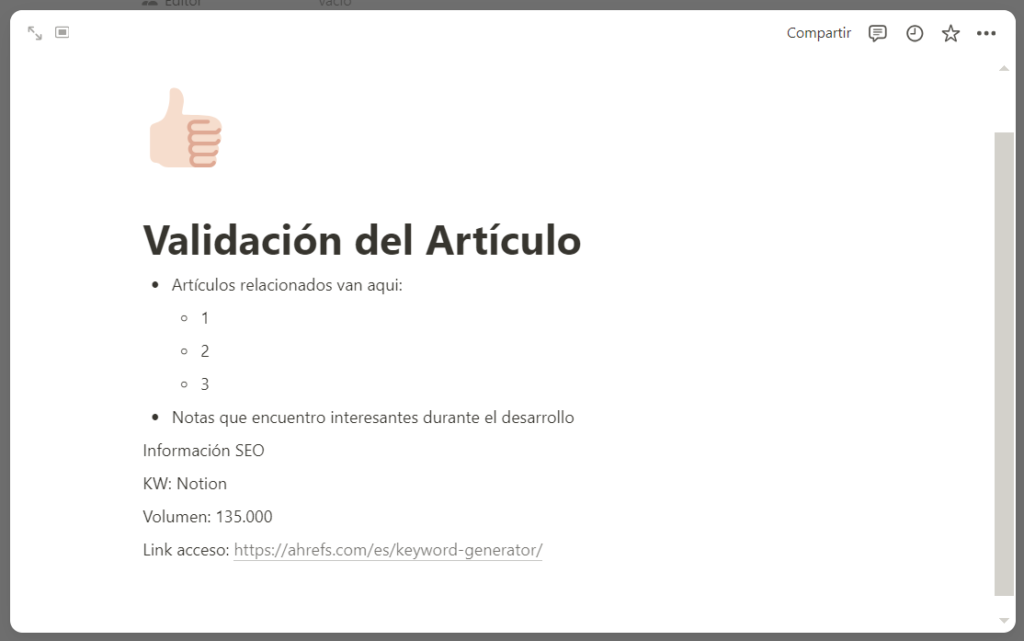
Finalizada la investigación necesaria para redactar el artículo con la mayor calidad que puedo ofrecer (aunque a veces no sea toda la que me gustaría), desplazo la tarjeta a la columna de «Redacción». A continuación, escribo el post de blog, lo cual me llevará 1 o 2 días más:
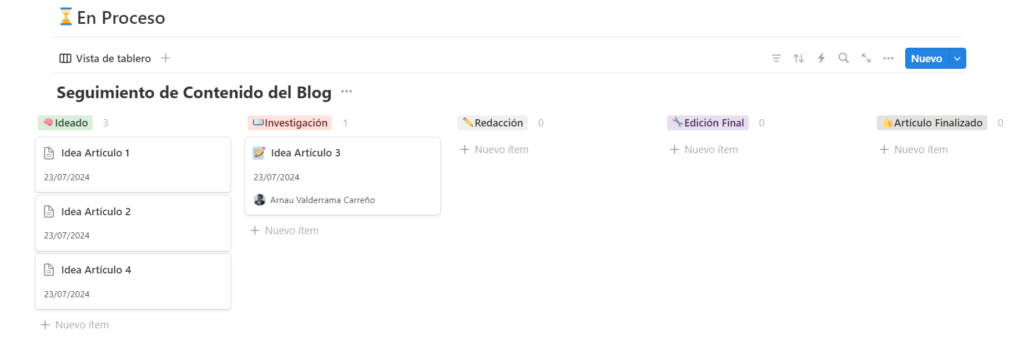
Cuando acabo de escribirlo, desplazo la tarjeta del artículo a la columna «Edición Final»:
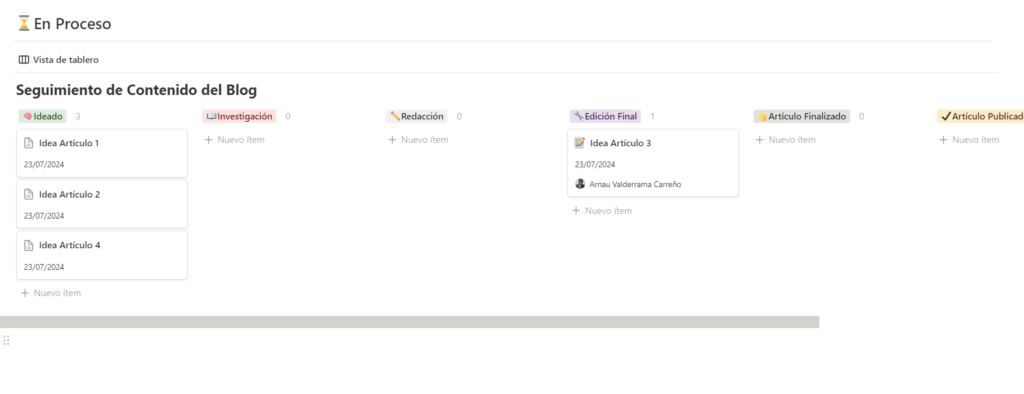
Aunque la investigación la haga Alex, debido a que en este caso tanto escritor como editor soy yo, simplemente se convierte en una forma de recordatorio de cuál es la situación exacta del artículo. Pero si en lugar de esto, contara con un equipo de escritores, podría visualizar qué artículos están listos ya para mi edición final.
De este modo, el supervisor puede hacer un seguimiento constante de si se está yendo bien en timings de entrega sin necesidad de hacer uso del correo electrónico o de llamadas que puedan entorpecer el trabajo.
Al acabar de hacer los retoques finales, publico el artículo. Luego, agrego el enlace del artículo en la sección de URL:
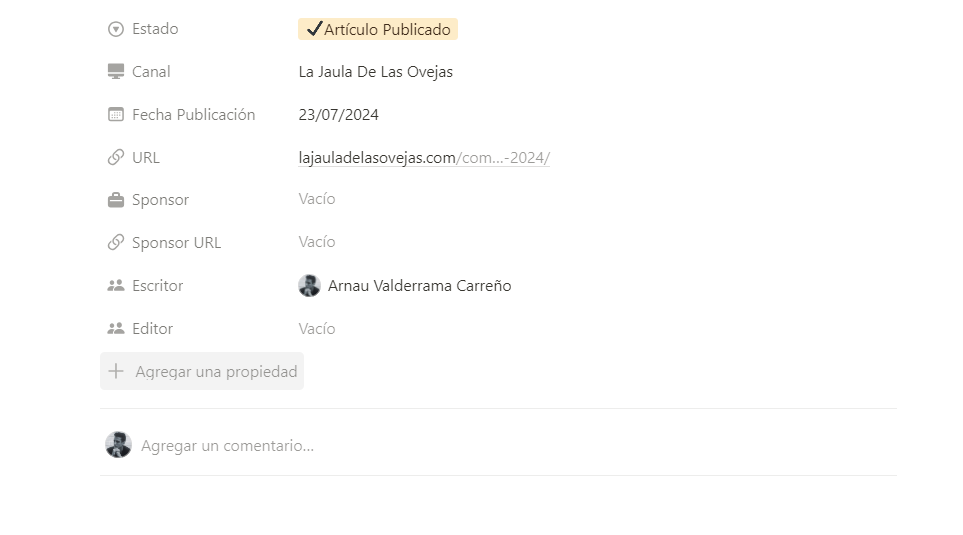
Paso 5: Acciones después de publicar el post
Ahora, siguiendo la misma dinámica que hemos visto hasta ahora, movemos la tarjeta al apartado de «Artículo Publicado»:
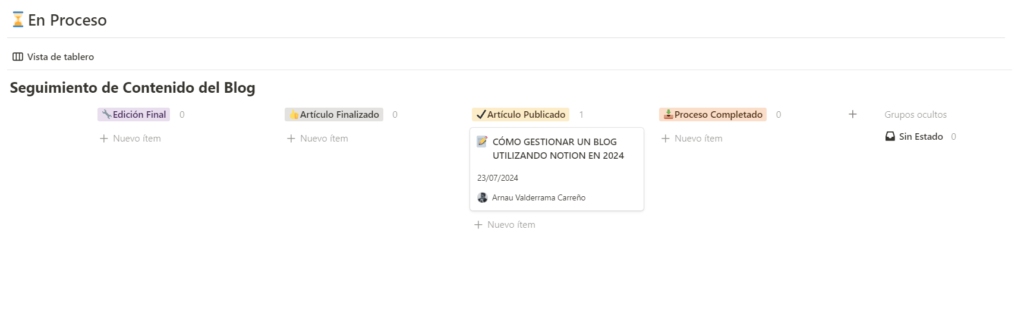
Cabe destacar que en el caso de que pienses en seguir esta misma estructura para monitorear un canal de YouTube, será en este apartado donde más diferirá. La lista de tareas posteriores a una publicación de blog es mucho menor: crear imágenes para poder compartir y notificar en tus redes sociales que ya tienen el artículo disponible.
Después de haber creado la imágen del artículo, se crea la caratula para compartirlo en las diferentes redes sociales. Una vez en posesión de la imagen procedo a subirla a LinkedIn, Instagram, TikTok y Twitter/X.
Por último, pero no menos importante, se mueve la tarjeta del artículo a «Proceso Completado». Esto provoca automáticamente que se archive la información del artículo en un área diferente. Si has visto Inside Out sería el equivalente a mandarlo al subconsciente.
Cada semana repito el proceso que hemos visto hasta que llega un nuevo mes. Después volvemos al paso 1 en el que haremos una lluvia de ideas de nuevo.
Agradecimientos
Si has llegado hasta aquí, dejáme no solo darte las gracias de invertir tu tiempo en este artículo, sino además de felicitarte por consumir lo que considero como píldoras de aprendizaje. Sinceramente, espero que en el artículo hayas encontrado aquello que buscabas.